Este artigo fornecerá dois métodos fáceis para se conectar ao banco de dados MongoDB na AWS:
Conecte o MongoDB usando o Amazon Cloud9
No console de gerenciamento da Amazon, pesquise Cloud9 e clique no Cloud9 service para abrir um novo assistente:
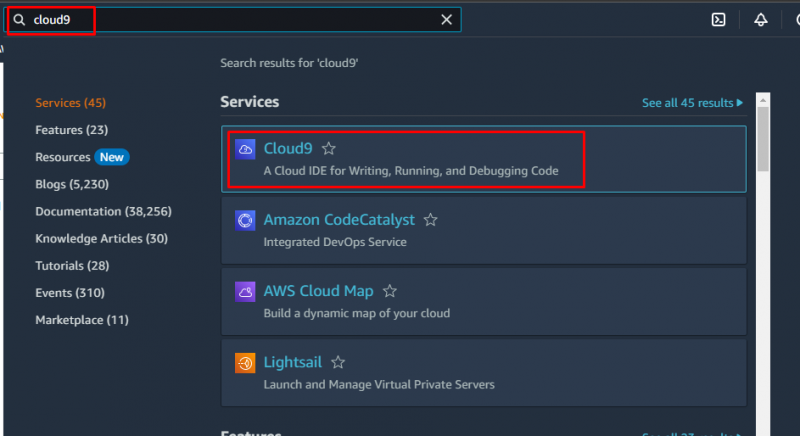
Clique no Criar ambiente botão:
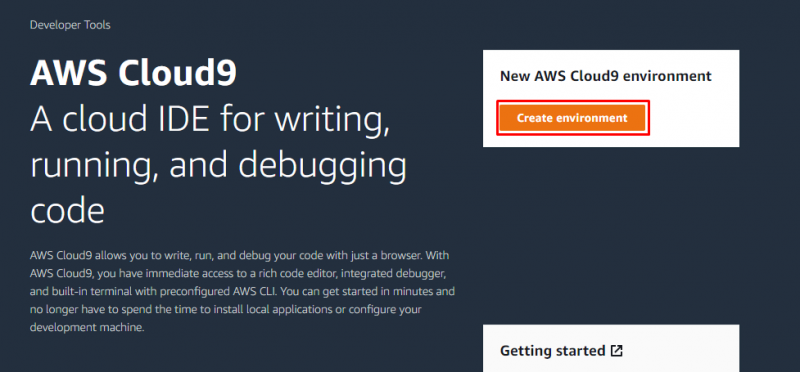
Um novo Criar ambiente assistente será aberto, digite o nome para o meio ambiente:
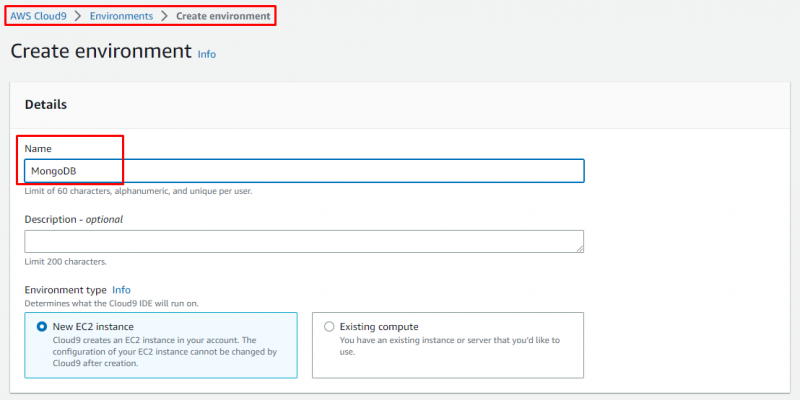
Selecione os plataforma de acordo com suas preferências:
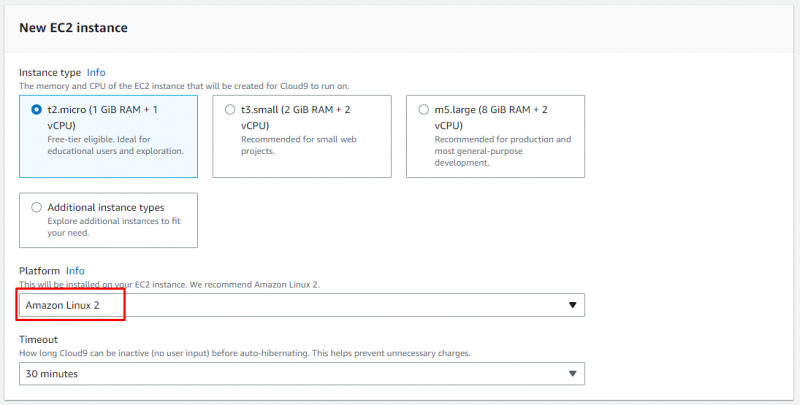
Pressione o botão Criar:
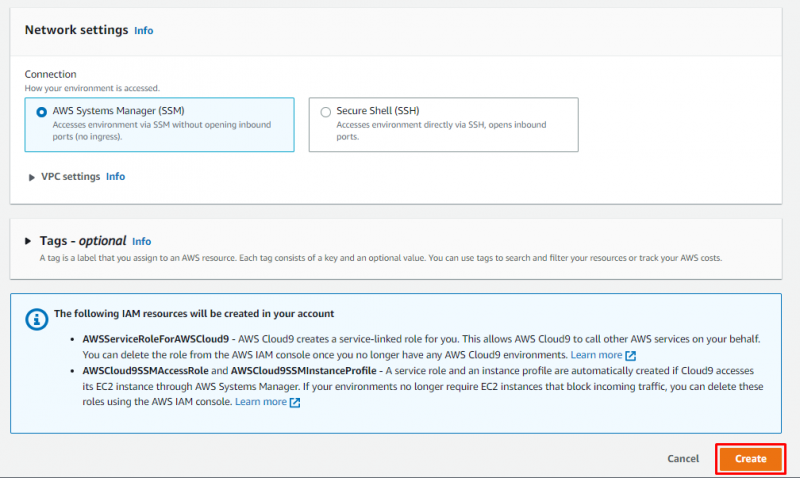
Uma mensagem exibirá que a criação do MongoDB levará vários minutos:
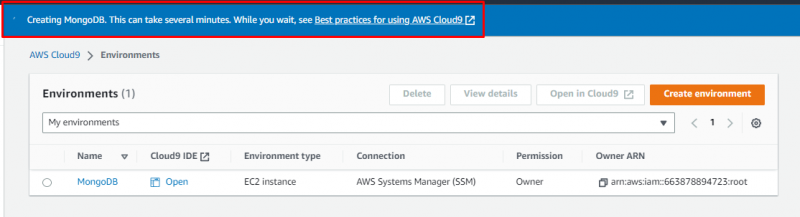
Depois que o MongoDB for criado, uma mensagem de sucesso será exibida. Depois de receber esta mensagem, clique em Abrir cloud9 IDE:
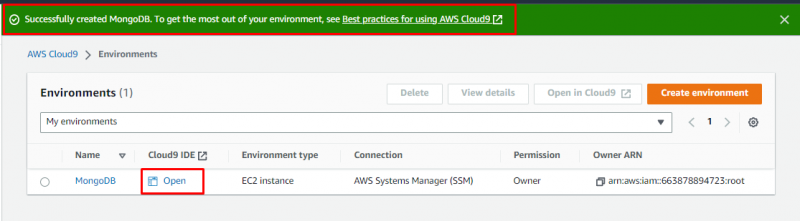
Ele abrirá o terminal do Cloud9 IDE:
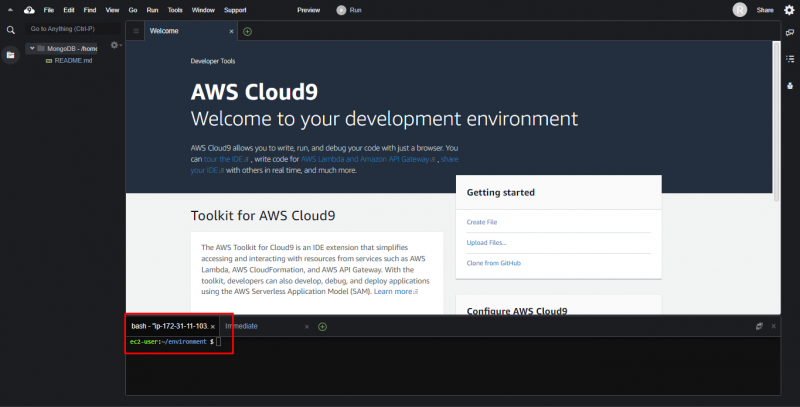
O próximo passo é adicionar o repositório MongoDB, e para isso, basta criar um novo arquivo com o seguinte comando:
$ sudo nano / etc / yum.repos.d / mongodb-org- 6.0 .repo 
Agora cole este código no arquivo:
[ mongodb-org- 6.0 ]nome =Repositório do MongoDB
básico =https: // repo.mongodb.org / yum / Amazonas / 2 / mongodb-org / 6.0 / x86_64 /
gpgcheck = 1
habilitado = 1
gpgkey =https: // www.mongodb.org / estático / pgp / servidor- 6.0 .asc
Após adicionar o código, salve o arquivo e saia dele, pressionando CTRL + O e CTRL + X chaves:
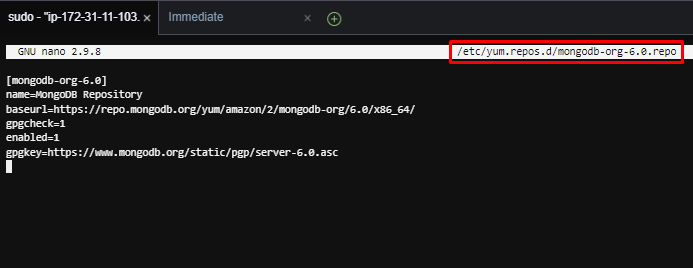
Para instalar o tipo de pacote mongodb-org:
$ sudo yum instalar -e mongodb-org 
Após a instalação, digite este comando para verificar sua versão instalada:
$ mongod --versão 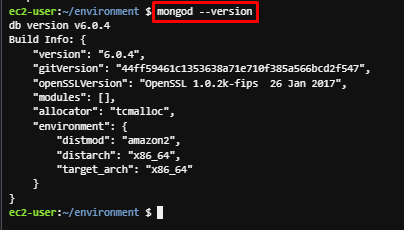
Visite a Site do MongoDB e Entrar . Agora selecione o banco de dados que você deseja conectar na AWS e clique no botão Conectar botão:
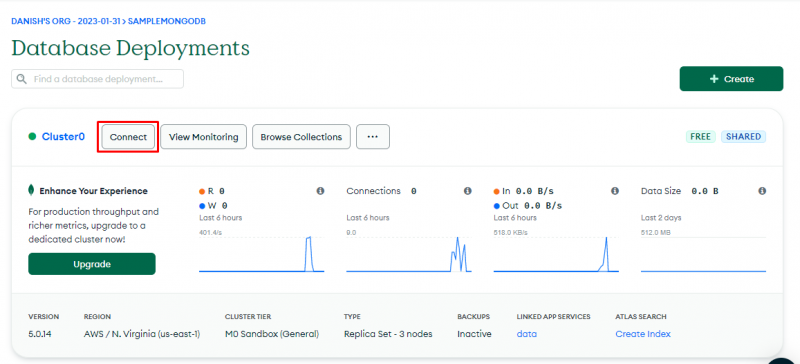
Irá abrir um assistente, clique em Conecte-se com MongoDB Shell :
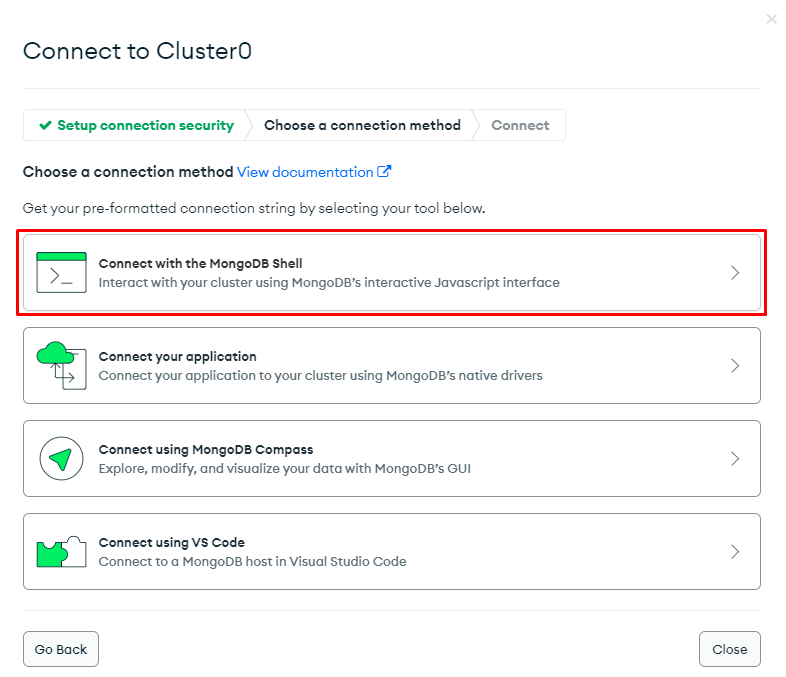
Selecione a opção, selecione a opção, tenho o MongoDB Shell instalado e copie a string de conexão::

Navegue de volta ao terminal Cloud9 e cole a string de conexão. Pressione Enter, ele pedirá a senha, digite sua senha do MongoDB e pressione Enter:
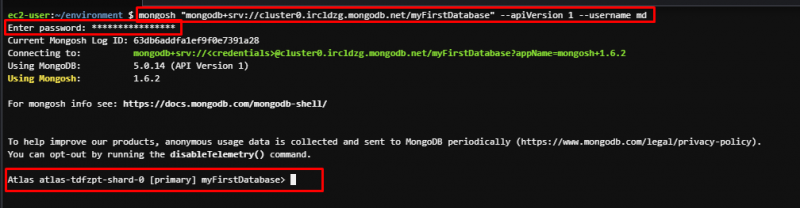
Na saída acima, é visível que o MongoDB está conectado usando Cloud9 na AWS.
Conecte-se ao MongoDB usando o EC2
Vou ao Console de gerenciamento da Amazon e pesquisar EC2 na barra de pesquisa. Abra o Painel do EC2 e clique no Lançar Instância lista suspensa e selecione a opção Iniciar instância :

Ele abrirá o assistente Iniciar uma instância, digite o nome para esta instância do EC2:
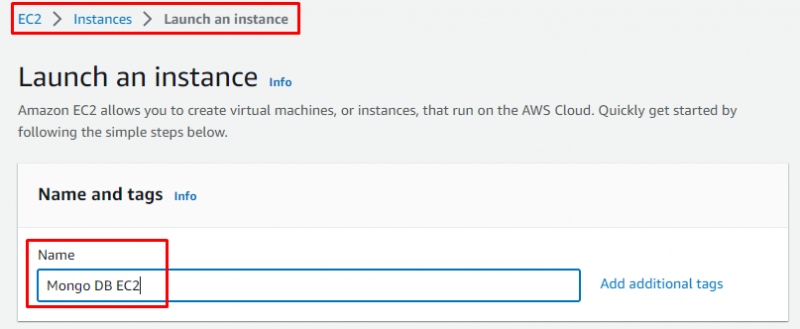
Selecione uma imagem de máquina da Amazon como Amazon Linux , e certifique-se de que arquitetura está definido para 64 bits:
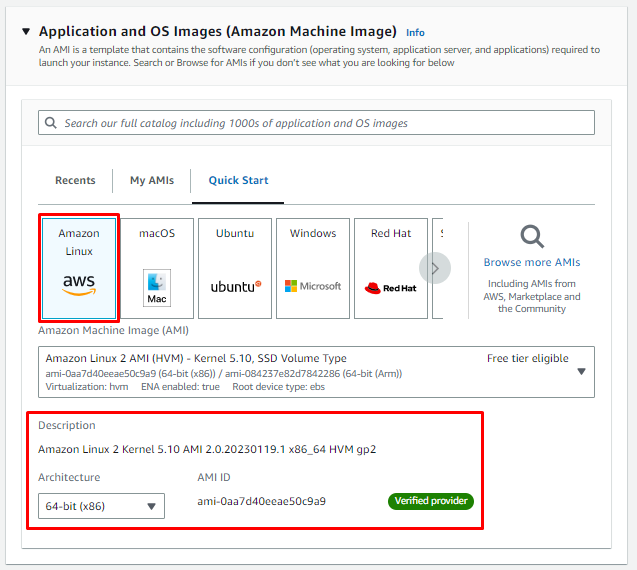
Selecione um par de chaves já existente para o login seguro ou gere um novo par de chaves usando as opções padrão:
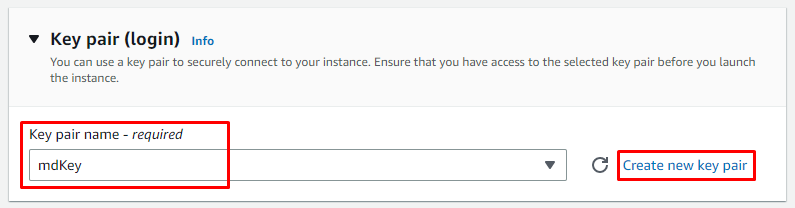
Deixe o restante das configurações como padrão e pressione o botão Iniciar instância botão:
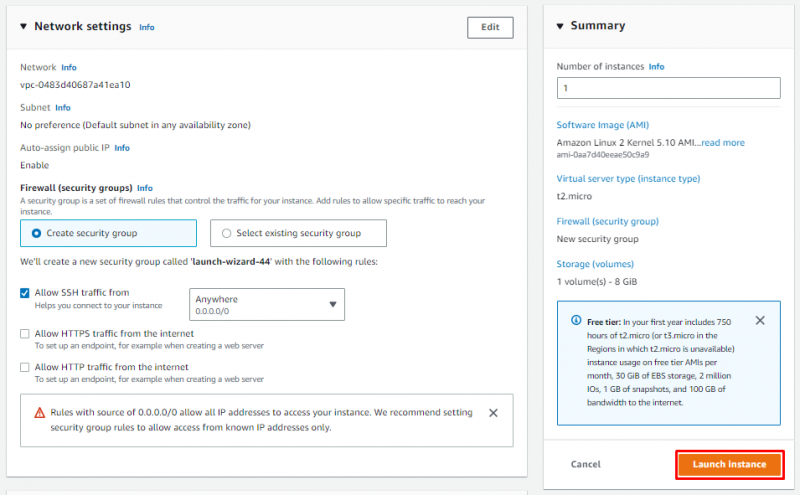
A mensagem de sucesso será exibido, clique no botão Conectar à instância botão:
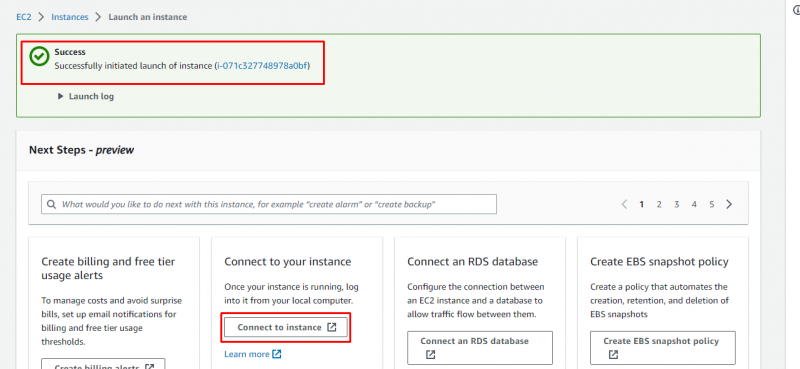
Selecione os Cliente SSH guia e copie o SSH comando:
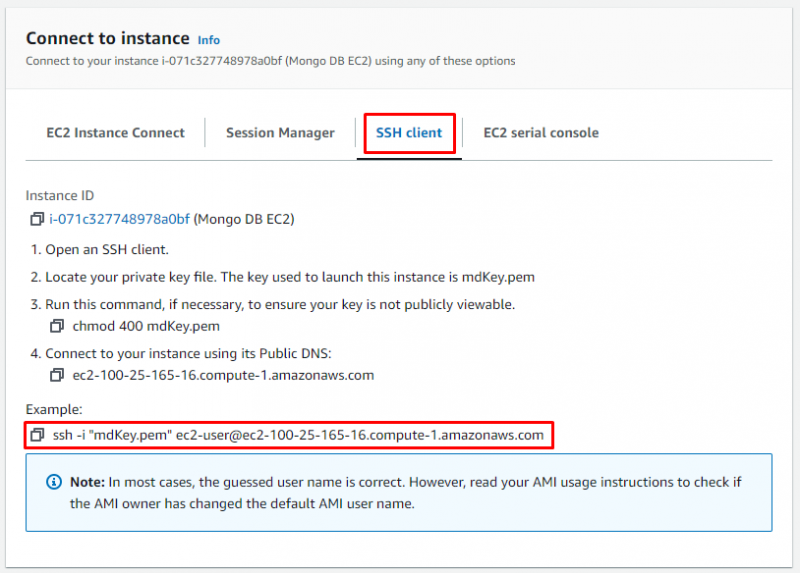
O próximo passo é abrir o prompt de comando ou o Powershell e colar o comando:
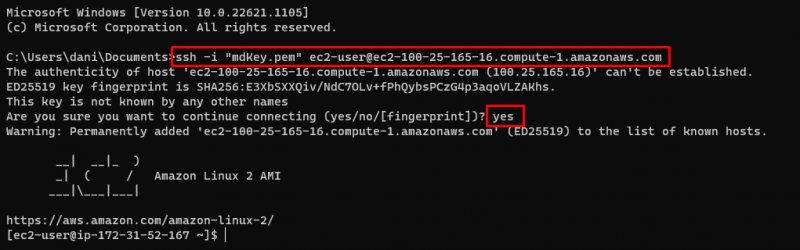
Observação : Digite sim, no prompt de continuidade.
Vamos adicionar o repositório para MongoDB em um arquivo, então digite este comando para criar e abrir o arquivo:
$ sudo nano / etc / yum.repos.d / mongodb-org- 6.0 .repo 
Escreva este código no arquivo:
[ mongodb-org- 6.0 ]nome =Repositório do MongoDB
básico =https: // repo.mongodb.org / yum / Amazonas / 2 / mongodb-org / 6.0 / x86_64 /
gpgcheck = 1
habilitado = 1
gpgkey =https: // www.mongodb.org / estático / pgp / servidor- 6.0 .asc
E salve:

Para instalar o pacote mongodb-org, digite:
$ sudo yum instalar -e mongodb-org 
Para verificar a versão da versão instalada, digite:
$ mongod --versão 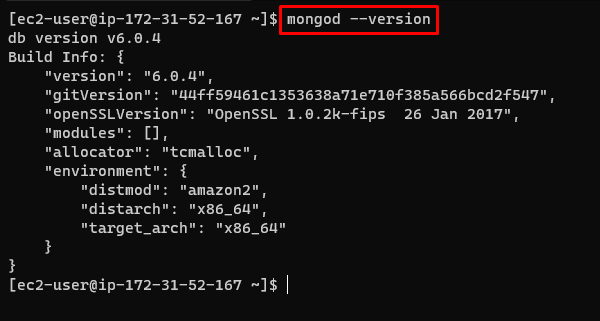
Navegue até o site oficial do MongoDB, selecione o banco de dados que deseja conectar na AWS e clique no botão Conectar. Irá abrir este assistente, a partir daqui selecione a opção Tenho MongoDB Shell instalado e copie a string de conexão:
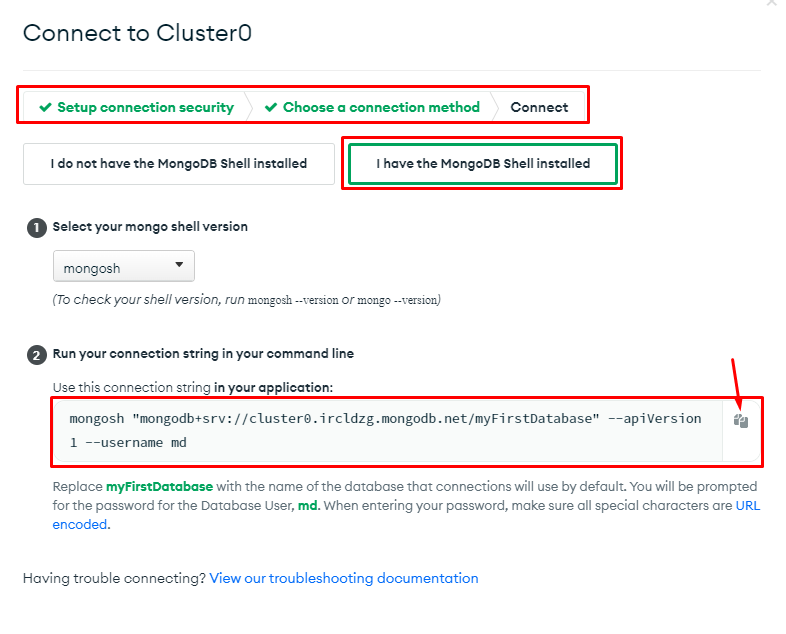
O passo final é colar a cadeia de conexão no prompt de comando do cliente SSH e pressione Digitar e digite a senha da sua conta MongoDB:
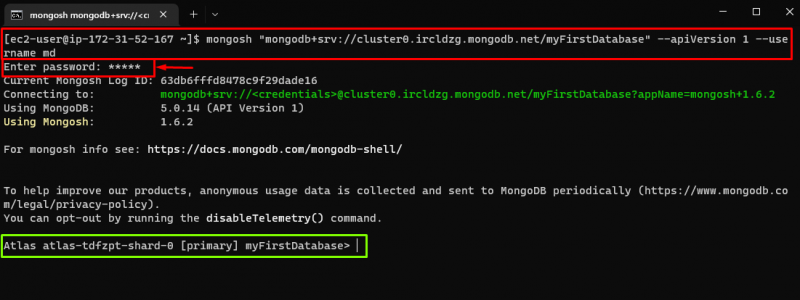
Na saída acima, é visível que o banco de dados MongoDB está conectado com sucesso usando o EC2 na AWS.
Conclusão
Muitas pessoas desejam conectar seu banco de dados MongoDB à AWS devido à sua segurança, escalabilidade e recurso de backup. É possível através de vários métodos, mas neste artigo, conectamos o MongoDB ao AWS usando Cloud9 e a EC2 instância. Adicionando um repositório para o MongoDB e instalando o pacote MongoDB-org, então conectando o banco de dados desejado do site oficial do MongoDB usando a string de conexão.